İnternetle sörf yaparken bulduklarımızı, Word aracılığıyla kendi isteklerimiz doğrultusunda toparlayarak özetler hazırlayabiliriz. Çünkü bu büyük ağda saklamak ve daha sonra tekrar gözden geçirmek isteyebileceğimiz sayısız bilgi, haber ve resim bulunur.
Internet Explorer, ziyaret edilen siteleri daha sonra internete bağlı değilken de görüntülememizi sağlayan özel bir seçeneğe sahiptir. Bu konudan ilerleyen sayılarda ayrıntılı olarak bahsedeceğiz. Ancak şimdi, bir sitenin ilginizi çeken kısımlarını sabit diskte saklamanın daha pratik bir yolunu öğreneceksiniz.
Sayfalar Dökümanlarda
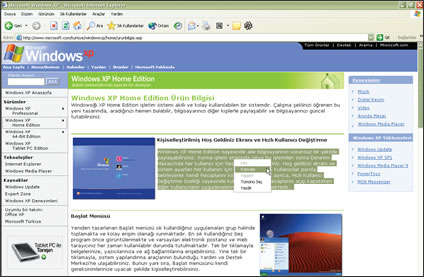
SAYFALAR DOKÜMANLARDA
MS Word, artık Windows ortamında metin hazırlama konusunda bir standardı temsil ediyor. Ancak yapabildiği tek iş bu değil. Yazılım, aynı zamanda internet ağında bulunan ilginç konulardan kısa özetler hazırlamanıza da İmkan tanır. Üstelik sadece metinleri değil, aynı zamanda resim ve küçük animasyonları, yani saklamak isleyeceğiniz her şeyi saklamanıza izin verir.
1- Farz edin ki, internetle sörf yaparken bir dizi gerekli bilgi buldunuz ve bunları saklamak istiyorsunuz.
2- Bunu yapmak için iki farklı yol vardır. Görüntülenen sayfanın sadece bir bölümü sizi ilgilendiriyorsa, o bölümü farenin sol tuşunu basılı tutarak seçin. Burada dikkat etmeniz gereken nokta, sadece metni seçmek isteseniz bile yanındaki resimlerin de seçiliyor oluşudur.
3- Bu noktada sağ tuş ile tıklayarak küçük sağ tuş menusunu açın. Daha sonra sol tuş ile "Kopyala" seçeneğini tıklayın. "Kopyala-Yapıştır" fonksiyonları, internet sayfalarında da normal belgelerde olduğu gibi çalışır.
İşleme Devam Ediyoruz
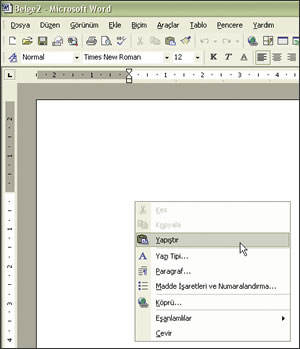
4- Yeni bir Word sayfası açın ve farenin sağ tuşu ile beyaz alanın üzerine tıklayın. Yine küçük bir menü belirecektir. Bu menüden "Yapıştır" satırını seçin.
5- Web sayfasından seçtiğiniz tüm öğeler, kısa bir süre sonra beyaz sayfanın üzerinde belirecektir. Artık tek yapmanız gereken, bu dokümanı sabit diske kaydetmek ve dilediğiniz zaman tekrar açmak.
6- Ziyaret elliğiniz internet sayfasının tamamını, resimleri ve grafik düzeniyle birlikte saklamak istiyorsanız, iki tıklama yeterli olacaktır. İlk olarak Internet Explorer'ın "Dosya" menüsüne girmeli, ardından "Microsoft Word For Windows ile düzenle" fonksiyonunu seçmelisiniz.
7- Word otomatik olarak açılır. Internet Explorer'da görüntülenen sayfa şekli, resim ve animasyonlarıma karşınızdadır. Böylece bir internet sayfası ile normal bir Word dokümanıymış gibi çalışabilme noktasına gelmiş bulunuyorsunuz. Harflerin boyutlarını ya da formatını değiştirebilir, metin veya resim bölümlerini zevkinize uygun olarak istediğiniz gibi düzenleyebilirsiniz.
Bilgi: Resim Kopyalamak
BİLGİ: RESİM KOPYALAMAK
Herhangi bir internet sitesinden sadece belli bir resmi sabit diskinize kopyalamak isterseniz, yapmanız gereken işlem son derece basittir. İşaretçiyi resmin üzerine getirin ve iarenin sağ tuşuna basın. Açılacak olan menüden "Resmi Farklı Kaydet" seçeneğini tıklayın. Karşınıza yeni bir pencere çıkacaktır. Burada resmi hangi klasöre kopyalayacağınızı ve dosya adının ne olacağını belirlemeniz gerekli. Son olarak "Kaydet" düğmesine basın. İşte; resminiz kopyalandı bile...
